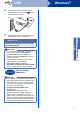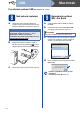Quick Setup Guide
Table Of Contents
- Stručný návod k obsluze DCP-7055/DCP-7060D/DCP-7065DN
- Začínáme
- Pro uživatele rozhraní USB (Windows® 2000 Professional/XP/XP Professional x64 Edition/Windows Vista®/Windows® 7)
- Pro uživatele rozhraní USB (Mac OS X 10.4.11 - 10.6.x)
- Pro uživatele rozhraní kabelové sítě (pouze DCP-7065DN) (Windows® 2000 Professional/XP/XP Professional x64 Edition/Windows Vista®/Windows® 7)
- Pro uživatele rozhraní kabelové sítě (pouze DCP-7065DN) (Mac OS X 10.4.11 - 10.6.x)
- Další informace
- Spotřební materiál
- brother CZE
12
Windows
®
Drátová síť
Pro uživatele rozhraní kabelové sítě (pouze DCP-7065DN)
(Windows
®
2000 Professional/XP/XP Professional x64 Edition/Windows Vista
®
/Windows
®
7)
8
Než začnete instalaci
a Zkontrolujte, zda je počítač zapnutý a zda jste
přihlášeni s oprávněním správce.
b Odstraňte ochranný kryt z konektoru LAN
označeném symbolem .
c Připojte kabel síťového rozhraní ke konektoru
LAN a potom jej připojte k volnému portu na
rozbočovači.
d Zkontrolujte, zda je vypínač zařízení zapnutý.
9
Nainstalujte aplikaci
MFL-Pro Suite
a Vložte instalační disk CD-ROM do jednotky
CD-ROM. Když se v otevřeném okně zobrazí
název modelu, vyberte svoje zařízení. Když se
v okně zobrazí výběr jazyka, vyberte svůj
jazyk.
b Klepněte na tlačítko Počáteční instalace a
pak Instalace MFL-Pro Suite.
c Klepněte na Ano, pokud souhlasíte s
licenčními podmínkami.
d Když se objeví obrazovka Byla rozpoznána
brána firewall/antivirový program zvolte
Změnit nastavení portu brány firewall, aby
bylo možné navázat síťové připojení a
pokračovat v instalaci. (Doporučeno) a
klepněte na Další. (Ne pro uživatele
Windows
®
2000)
Nepoužíváte-li bránu Windows
®
Firewall,
najdete pokyny pro přidávání následujících
síťových portů v Příručce uživatele k vašemu
programu.
Pro síťové skenování přidejte port UDP
54925.
Pokud máte se síťovým připojením potíže i
nadále, přidejte port UDP 137.
Poznámka
•Instalační CD-ROM obsahuje aplikaci
ScanSoft™ PaperPort™ 12SE. Tento program
podporuje Windows
®
XP (SP3 nebo vyšší), XP
Professional x64 Edition (SP2 nebo vyšší),
Windows Vista
®
(SP2 nebo vyšší) a
Windows
®
7. Před instalací programu MFL-Pro
Suite aktualizujte na nejnovější verzi Windows
®
Servisní balík. Pro uživatele Windows
®
2000
(SP4 nebo vyšší): Když se během instalace
aplikace MFL-Pro Suite objeví obrazovka
stahování aplikace ScanSoft™ PaperPort™
11SE, postupujte podle instrukcí na obrazovce.
• Na dobu instalace vypněte všechny brány
firewall (jiné než brána Windows
®
Firewall) a
anti-spywarové či antivirové aplikace.
Poznámka
Pokud se automaticky neobjeví obrazovka
Brother, přejděte na Tento počítač (Počítač),
dvakrát klikněte na ikonu CD-ROMu a pak
dvakrát klikněte na start.exe.
Poznámka
• Pokud instalace automaticky nepokračuje,
vysunutím a opětným vložením disku CD
otevřete znovu horní nabídku nebo klepněte
dvakrát na program start.exe z kořenového
adresáře a pokračujte s instalací MFL-Pro Suite
od kroku b.
• Pro uživatele Windows Vista
®
a Windows
®
7:
když se objeví obrazovka Řízení
uživatelských účtů, klepněte na Povolit nebo
Ano.